第六节 几何画板的教学应用
几何画板是一个专注于几何领域的专门工具软件,因此它提供给使用者一个像用圆规和直尺作图一样的环境,绘制图形快速、准确、精确,能够简单、明晰地揭示基本的几何关系,把抽象的数学概念变得具体有趣,而且在几何图形的变化过程中还能保持几何图形之间的恒定关系,达到能在变化中寻找一些不变的几何规律的目的。它提供给教师一个动态的黑板,提供给学生一本动态的作业本,能有效地发展学生的空间概念,帮助学生认识和掌握规律,提高思维能力。
一、几何画板的主要内容
1.工具栏的使用
几何画板启动之后左边是默认的工具栏,从上至下依次是“选择&平移”、“画点”、“画圆”、“画线段”、“标出文本&标签”、“对象信息”,要使用工具,只要用鼠标的左键选中相应的工具即可,操作界面如图3-22所示。
当在工作区画出某个图形时,图形都有系统默认的名称,如果看不到,可以用“标出文本&标签”工具在图形上单击一下即可,再单击,名称消失。如果想修改名称,则双击名称,在出现的窗口中输入新的名称就可以了。另外,在工具栏中有一些隐藏的工具,选择工具有“平移、旋转、缩放”,画线工具有“画线段、画射线、画直线”,调出隐藏工具的方法是左键单击对应按钮,按住左键不放,在右侧出现其他工具,再将鼠标箭头移到想选择的工具上,松开左键即可。
2.颜色填充
“几何画板”中没有在工具栏中提供颜色填充工具,因为“几何画板”中的图形是要变动的,填充颜色的部分也要随之而变化。首先,要选定添加颜色的图形,如图形是一个圆,则选择菜单“作图”中的“圆内部”;如图形是一个多边形,则选择菜单“作图”中的“多边形内部”;如图形是一段弧,选择菜单“作图”中的“扇形内部或弓形内部”。为多边形添加颜色,一定要选择多边形的顶点,选择边是没有用的。颜色填充效果如图3-23所示。

图3-22

图3-23
3.绘制点及点的轨迹
利用画点工具,可以画出两种点,一种是自由点,即可以不受任何限制地到处移动的点,还有一种是可以在一定的范围内移动的点;还有一种画点的方式是轨迹,轨迹实际上是满足一定条件的点运动所留下的痕迹,绘制正弦函数图像效果如图3-24所示。
4.利用数学思想制作基本图形
在数学中,有很多重要的图形,像圆、圆弧、椭圆、双曲线、抛物线等等,在“几何画板”中如果想使用某些图形,需要结合基本功能和数学的有关知识来制作,图3-25是一个制作椭圆的过程。

图3-24
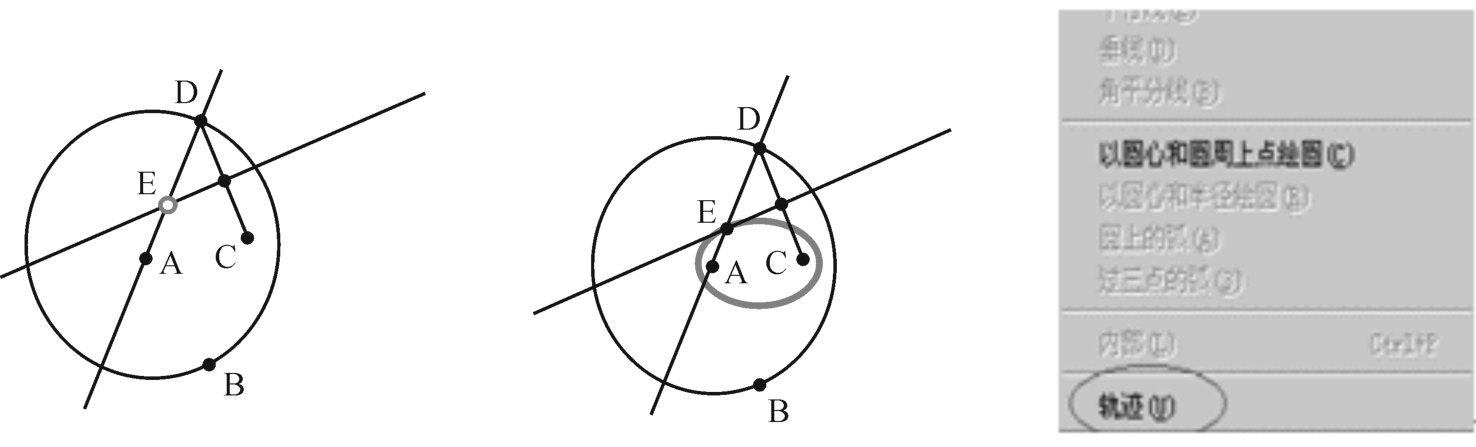
图3-25
使用几何画板中的平移、旋转、缩放、反射、迭代等变换工具可以变换出各种复杂的几何图案。利用轨迹、动画、隐藏/显示、系列、链接、参数选项等可以形成动感十足的几何动画和色彩斑斓的变色图案。如旋转的五角星、万花筒、动感十足的彩轮、勾股树等,都可充分展示数学之美。
5.利用“变换”命令
“变换”是“几何画板”中的重要命令,在实施变换之前,一定要先“标记”,可以标记中心、向量、比等,选定要变换的图形,按照标记进行相应的变换。标记中心和标记镜面命令确定了几何变换的类型。旋转和缩放需要一个中心点,所以在实施这两种变换前要先确定一个中心点。同样,反射需要一个镜面,在反射前要先确定一个镜面。图3-26是利用变换命令制作一个图形的过程。
二、几何画板的应用范围
1.交流工具
几何画板对几何图形和几何规律的表现十分准确,而且表现方法更新、更动态、更活泼。几何画板可以给图形着色、标符号和加注释,几何画板中的“脚本”也可以注释、打印和存储。几何画板特别适合进行几何交流,便于几何研究和专题讨论;它还可以作为教师布置几何作业、学生完成作业的工具。用几何画板展示几何图形就像一个动态黑板(白板)。

图3-26
2.演示工具
几何画板能够对几何问题进行准确的、动态的表达,恰恰满足了CA I演示的要求。几何画板配合大屏幕投影仪、液晶投影板或者计算机电视转换卡,就可以成为一套很好的演示工具。如果可以找到合适的数学模型(几何模型),几何画板还可以成为其他学科的动态演示生成工具。比如:应用于物理中的力学、运动学、光学等的演示;应用于小学数学中的认数;应用于常识教学中的太阳系行星运动等等。
3.探索工具
几何画板不仅给教学带来了一个新的、有力的工具,更重要的是它为我们探索新的教学方法提供了可能。学生可以运用几何画板去发现、去探索、去表现、去总结几何学(代数、函数、物理甚至其他学科)规律。
学生可以在计算机教室的环境或者在家用电脑的环境下,在教师的引导下使用几何画板自己去探索几何的规律。这样教师就不仅仅是知识的灌输者,而成为一位引导者、帮助者;学生也不仅仅是知识的容器,而是一个研究者、探索者。这一方面符合国际上现代教育的教育思想,而且在很大程度上会促进“素质教育”的开展。目前,已经有一些学校在学生中开展几何画板的选修课或课外活动,让学生自己使用几何画板进行探索式教学活动。
4.反馈工具
了解学生的思路和对概念的掌握程度在教学中是相当重要的一个环节,同时也是相当困难的一个环节。几何画板至少给出了四种方法:
复原、重复
隐藏、显示
拖动、运动和动画
建立脚本(记录)
5.易用工具
几何画板的功能虽然非常强大,但使用起来却非常简单。用几何画板能够非常简单地制作一个几何图形,但前提是制作者必须要对问题已经有了明确的概念和思路,这之后的计算机制作就很简单容易了。实际上,几何画板中的许多问题都可以归结为“教学建模”问题,即如何明确一个几何问题,建立起一个模型,并用构造的方式来解决问题。
三、几何画板应用示例
示例1 正十七边形的画法
操作步骤:
(1)画两个点,让B点围绕A点旋转,设定B′点。
(2)选定B点,单击菜单“变换”→“迭代”。
(3)单击B′,“迭代规则数:3”,图形在原有的基础上,增加了3条线段。
(4)重复按小键盘上的“+”键,直到迭代规则数变为16(也就是要让计算机重复画16条),注意工作区中图形的变化。
(5)单击“迭代”按钮,正十七边形构造完毕,如图3-27所示。

图3-27
示例2 垂径定理(垂直于弦的直径平分这条弦,并且平分弦所对的两条弧)
操作步骤:
(1)作直径为AB的⊙O。
(2)在⊙O内直径AB的一旁取一点C。
(3)选中A、C、B,作弧ACB,拖动点C,直观地看到弧ACB的形状的变化。给弓形ACB和弓形A FB取不同的颜色。
(4)在AB上取一点D,选中点D和直径AB,过点D作AB的垂线与⊙O交于点E、F。
(5)选中点C、D,作线段CD,同样作线段FD。
(6)连接OC、OF,隐藏线段EF。
(7)选中点C和点F,执行“编辑/操作类按钮/移动”,出现移动按钮,改名为“折叠”,选中点C和点E,执行“编辑/操作类按钮/移动”,按钮改名为“还原”。
(8)拖动点C至E,使点C和点E重合,隐藏点E。
双击“折叠”按钮,左半圆绕直径徐徐翻动,由半圆变为半椭圆,最后和右半圆重合。效果如图3-28所示。

图3-28
参考网址:
http://www.njqlzx.com/content.aspx?id=100000009511
http://yyqxj.blog.sohu.com/140431924.html
http://www.jxteacher.com/caijialu/column21088/7bd100e9-48df-4e73-9b5a-f439f78ee902.html
http://www.liangjuanming.lingd.net/article-4522715-1.html
http://www.powercai.net/Article/jhhb/List_1.html
(赵立华)
免责声明:以上内容源自网络,版权归原作者所有,如有侵犯您的原创版权请告知,我们将尽快删除相关内容。
















